Stable Diffusion オンラインは、今すぐに画像生成を体験してみたい人にとっては大変便利なツールです。
画像生成AIを体験してみたい人で、何から始めていいのか分からない人向けに、この記事ではStable Diffusion オンラインの使い方を詳しく解説していきます。
Stable Diffusion オンラインとは?
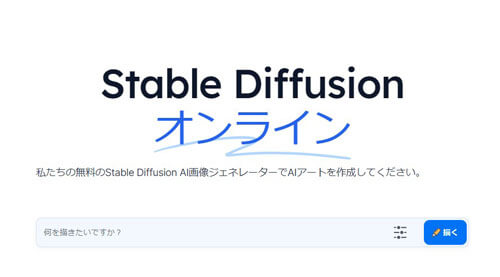
Stable Diffusion オンラインとは、画像生成AI「Stable Diffusion」をWeb上で利用できるサービスです。
始め方は簡単で、Googleアカウントでログイン登録し、画像生成に必要なクレジットを入手して利用します。
クレジットは最大10個配布され、24時間ごとに10個補充されます。
画像を生成するごとに1クレジットが消費され、足りない場合は有料プランに登録するか、24時間ごとの回復を待ちましょう。
Stable Diffusion オンラインは無料で簡単に利用できるため、初めて画像生成を体験するのにおすすめです。
本格的に使う場合はローカル版がおすすめです
Stable Diffusionの使い方は、機能別に下記の記事にまとめているのでぜひご覧ください

Stable Diffusion オンライン登録方法
Stable Diffusion オンラインの登録方法はとても簡単です。
まずは、Stable Diffusion オンラインのトップページにアクセスし、画面右上の「ログイン」ボタンを押します。
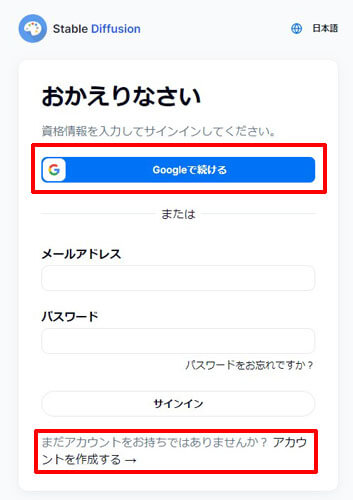
Googleアカウントを持っている場合
「Googleで続ける」を選択することでスムーズに登録が完了します。
Googleアカウントを持っていない場合
ページ下部の「アカウントを作成する」からアカウントの作成ができます。
Stable Diffusion オンラインに初回アクセス時は、画像生成に必要なクレジットが10付与されています。

Stable Diffusion オンラインの料金

Stable Diffusion オンラインは、画像生成にクレジットを消費します。
クレジットは24時間ごとに10付与されますが、足りない場合は有料プランに登録することで、より多くの画像生成が利用可能です。
有料プランへの登録は、画面上部にある「クレジットを取得」ボタンから行えます。
Stable Diffusion オンラインの有料プラン
| プラン | プロ | マックス |
|---|---|---|
| 月額 | $10 $7(年間契約の場合) | $20 $14(年間契約の場合) |
| 共通 | 一度に4つまで生成可 広告なし ウォーターマークなし 商業ライセンス 画像を拡大する | 一度に4つまで生成可 広告なし ウォーターマークなし 商業ライセンス 画像を拡大する |
| 違い | 2000回の画像生成 生成画像が公開される | 4000回の画像生成 生成画像は公開されない |
Stable Diffusion オンラインの使い方

ここからはStable Diffusion オンラインの使い方を紹介していきます。
さまざまな機能がありますので、ぜひ参考にして使ってみてください。
テキストから画像生成
Stable Diffusion オンラインを使用してテキストから画像生成する方法を紹介します。
生成したい画像のイメージをプロンプトにして「テキストボックス」の中に入力します。
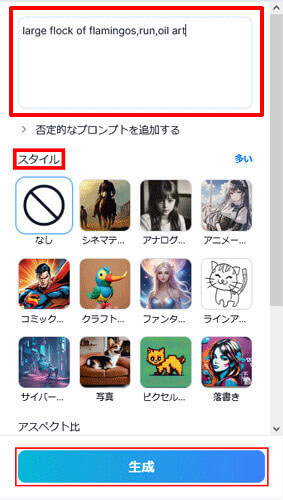
プロンプトは、生成される画像の内容やスタイルを指定するための指示文です。
- 使える文字は、英字、数字、半角記号
- 入力は最低3文字、最大500文字以内
- 単語は「,」で区切って連ねる
プロンプト入力後は、生成したい画像のスタイルを選択します。
今回はスタイル「なし」を選択して、「生成」ボタンを選択します。
しばらく待つと、フラミンゴの大群が走っているオイルアート風の絵が生成されました。

[large flock of flamingo,run, oil art]

画像から画像生成
Stable Diffusion オンラインを使用して画像から画像生成する方法を紹介します。
画像から画像生成は、素材画像を参考しにして新たな画像を生成する機能です。
Stable Diffusion オンラインのメニューから「画像から画像」を選択します。
今回は、素材の画像にファンタジースタイルを適用して、新たな画像を生成します。
素材画像をファイルをアップロードから登録します。

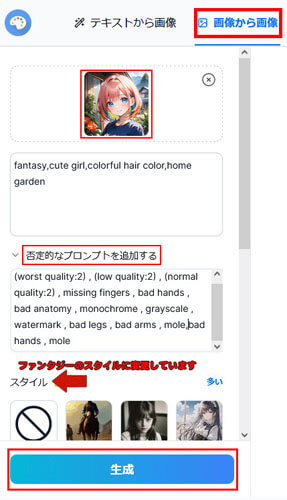
プロンプトには、素材画像を参照して新たに生成したい画像のイメージを入力します。
今回は「ファンタジースタイル」に変更する以外は変えたくないので、素材画像の要素をプロンプトとして入力しています。
「否定的なプロンプト欄」に生成画像の質を上げるプロンプトを入力します。
否定的なプロンプトとは、一般にネガティブプロンプトと呼ばれ、画像に含めたくない要素のことです。

[fantasy,cute girl,colorful hair color,home garden]
ネガティブプロンプト
[(worst quality:2) , (low quality:2) , (normal quality:2) , missing fingers , bad hands , bad anatomy , monochrome , grayscale , watermark , bad legs , bad arms , mole]

背景削除ツール
Stable Diffusion オンラインを使用して画像の背景を削除する方法を紹介します。
背景削除ツールは、オブジェクトを切り抜いて背景を透過にする便利なツールです。
また、この機能はStable Diffusion オンラインのクレジットが消費されません。
Stable Diffusion オンラインのメニューから「背景削除ツール」を選択します。
右側に背景を削除したい画像をアップロードします。
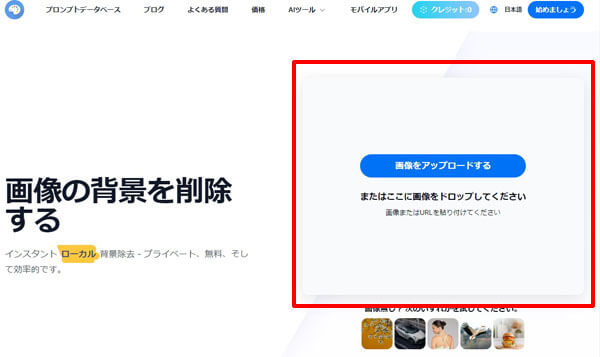
画像をアップするだけで背景の削除が開始されます。
あっという間に、精度が高い透過画像が生成されました!

魔法の消しゴム
Stable Diffusion オンラインの魔法の消しゴム機能と使い方を紹介します。
魔法の消しゴムは、不要なオブジェクトをピンポイントで消してくれるツールです。
Stable Diffusion オンラインのメニューから「魔法の消しゴム」を選択します。
右側に魔法の消しゴムを使って編集したい画像をアップロードします。
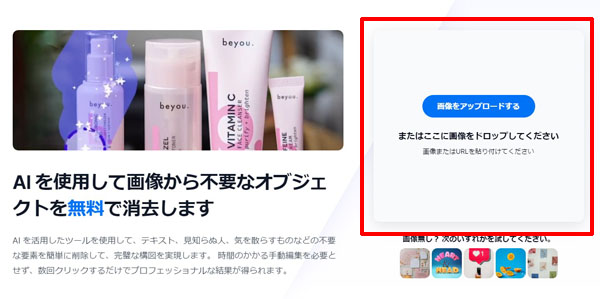
今回は素材画像から背景のボトルを消していきます。

素材画像の消したい部分を塗りつぶし、「消去」ボタンを押し生成を開始します。
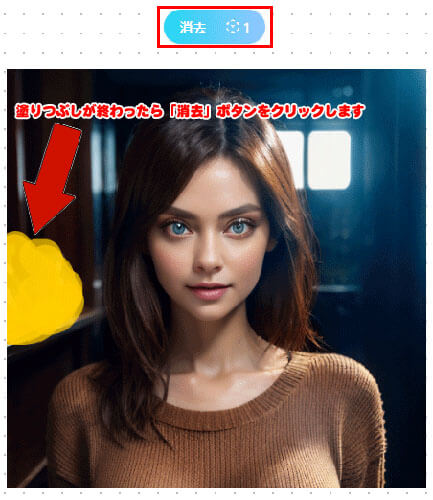
背景からボトルが消え、カフェの机が綺麗になりました!

何でも編集
Stable Diffusion オンラインの何でも編集機能と使い方を紹介します。
何でも編集は、画像を編集する機能で、利用するにはクレジットを2消費します。
Stable Diffusion オンラインのメニューから「何でも編集」を選択します。
編集したい画像を右側にアップロードします。
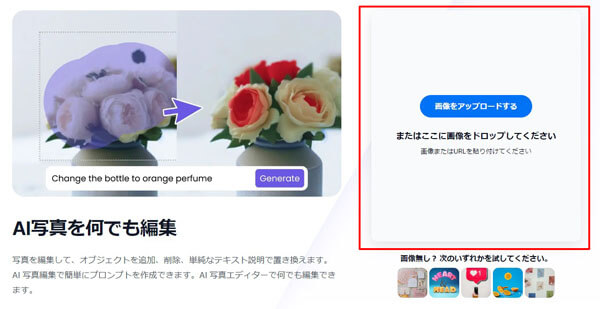
何でも編集では、オブジェクトを別のもの書き換えたり、追加したりできます。
変更したい部分を塗りつぶし、何に変更したいかをテキストボックスに入力します。
今回は、追いかけている「蝶」を「白い鳥」に変更するので、蝶を塗りつぶし、テキストボックスに「輝く白い鳥」と入力します。
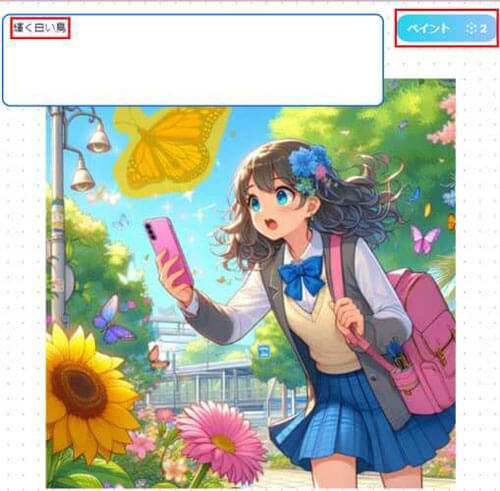
「ペイント」ボタンを押してしばらく待つと、画像の編集が完了します。


イメージアップスケーラー
Stable Diffusion オンラインのイメージアップスケーラーの使い方を紹介します。
イメージアップスケーラーは、AIの解析機能を使って解像度を下げることなく画像を拡大できます。
この機能ではStable Diffusion オンラインのクレジットを2消費します。
Stable Diffusion オンラインのメニューから「イメージアップスケーラー」を選択します。
編集したい画像を右側にアップロードし、拡大サイズを「200%(2倍)」または「400%(4倍)」から選択します。
その後「拡大する」ボタンをクリックします。
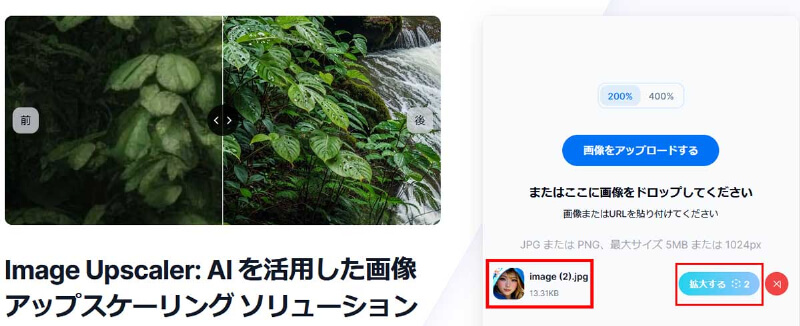
画解像度を下げることなく画像が拡大されました!
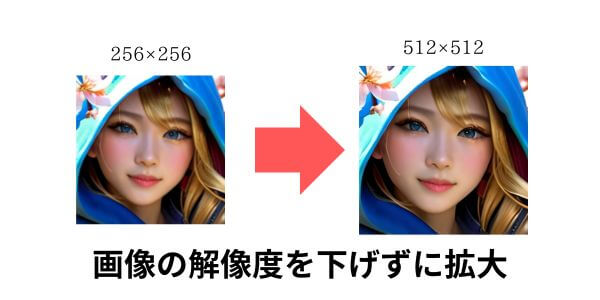
スケッチからイメージへ
Stable Diffusion オンラインのスケッチからイメージへの使い方を紹介します。
スケッチからイメージへは、手描きで描いた下絵を参考にして作品に仕上げてくれる機能です。
Stable Diffusion オンラインのメニューから「スケッチからイメージへ」を選択します。
右側には生成された画像が表示されるので、スケッチは左側に登録します。
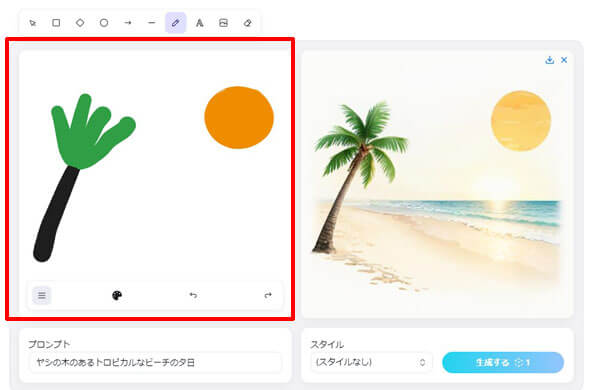
最初から描かれているヤシの木や太陽は選択することで削除ができます。
画像をアプロードする場合は、ドラッグアンドドロップで登録できます。
スケッチが終わったらプロンプトに描きたい内容を入力します。
その後スタイルを選んで「生成する」ボタンをクリックします。
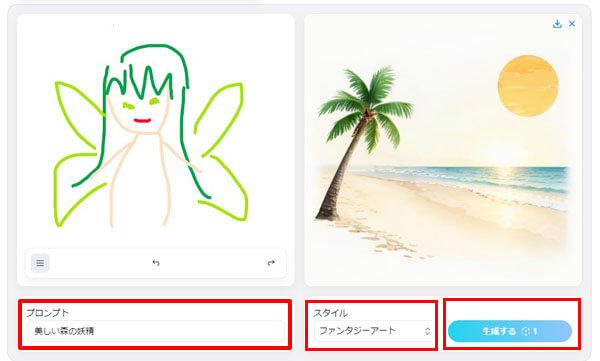
しばらく待つと、右側に画像が生成されます。
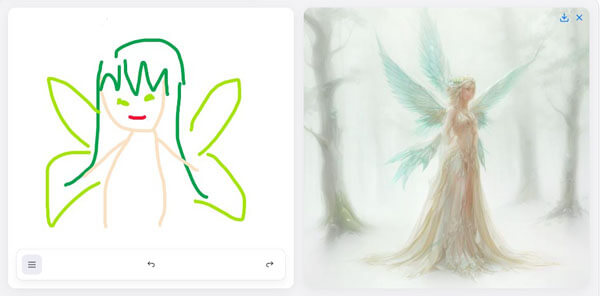

Stable Diffusion オンラインで生成した画像の注意点
Stable Diffusion オンラインで生成した画像を利用する上での注意点を確認していきます。
原則として「Stable Diffusion オンラインを通じて作成されたイメージはCC0 1.0 Universal Public Domain Dedication に該当します」と定義されています。
この定義は、「商業利用の否定はされていない」「著作権に関しては地域によって異なる」と解釈することができます。
Stable Diffusion オンラインの商用利用について
Stable Diffusion オンラインで生成した画像は、商用目的での利用が可能です。
ユーザーが商用および非商用の両方の目的で画像を生成できる寛容なライセンスの下でStable Diffusion オンラインはリリースされています。
Stable Diffusion オンラインの著作権について
Stable Diffusion オンラインで生成された画像は、CC0ライセンスの下で著作権は存在しませんが、地域によって異なると注釈があります。
日本では、2024年5月時点では、AIが自動生成した画像自体には著作権がないと考えられていますが、人間の関与が認められる場合には、その部分に著作権が生じる可能性があります。
AIを使った生成物に関しては今後も法律やガイドラインの変更がされていくので、利用時には都度確認することが重要です。
Stable Diffusionの使い方は、機能別に下記の記事にまとめているのでぜひご覧ください

Stable Diffusion オンラインは画像生成AIを試したい人におすすめ!
Stable Diffusion オンラインは、画像生成AIであるStable Diffusionを手軽に体験できるツールです。
Stable Diffusionを本格的に使う方にはPICSOROBANがおすすめです。

PICSOROBANは、インストールの必要なくブラウザで簡単にStable Diffusionを利用できます。
さらに、今ならリリースキャンペーンとして無料会員登録するだけで、2,000ポイント貰えます!
詳しい使い方は下記の記事で紹介しています。
\約2時間無料で使える!/















